Как отключить засыпание экрана в приложениях на Android. Спящий режим на телефоне Андроид: как отключить, в том числе полностью? Планшет не уходит в спящий режим
На всех смартфонах и планшетах под управлением Android задано время, через которое аппарат переходит в спящий режим. Большинство устройств «засыпают» спустя 30 секунд бездействия пользователя. Это время установлено по умолчанию, но не всем его хватает для чтения и просмотра контента. Увеличить его можно в настройках, а чтобы полностью отключить тайм-аут экрана, придется активировать опцию в разделе «Для разработчиков» либо воспользоваться специальным приложением.
Такое короткое время до затухания экрана выставлено по двум причинам. Во-первых, по соображениям безопасности – чтобы никто без ведома владельца не успел воспользоваться устройством, если тот его не заблокировал. А вторая причина кроется в экономии заряда аккумулятора.
Дело в том, что подсветка дисплея разряжает батарею смартфона, поэтому существенное увеличение времени, по прошествии которого экран будет гаснуть, уменьшит время работы устройства от одного заряда. Здесь стоит найти «золотую середину» – настроить тайм-аут так, чтобы вам было комфортно пользоваться телефоном, при этом, чтобы аппарат не работал впустую пол часа, если вы забудете нажать кнопку блокировки.
Поэтому лучше всего отключить «засыпание» дисплея только в нужных программах, а для всей системы выставить значение тайм-аута в пределах одной-двух минут. Как это сделать, рассказано дальше в статье.
Другие инструкции по теме:
Настройка спящего режима на Android
На любом Android-смартфоне тайм-аут экрана можно отрегулировать в настройках. Для этого перейдите в раздел «Экран», на новых версиях Android нажмите «Дополнительно» и откройте «Спящий режим».
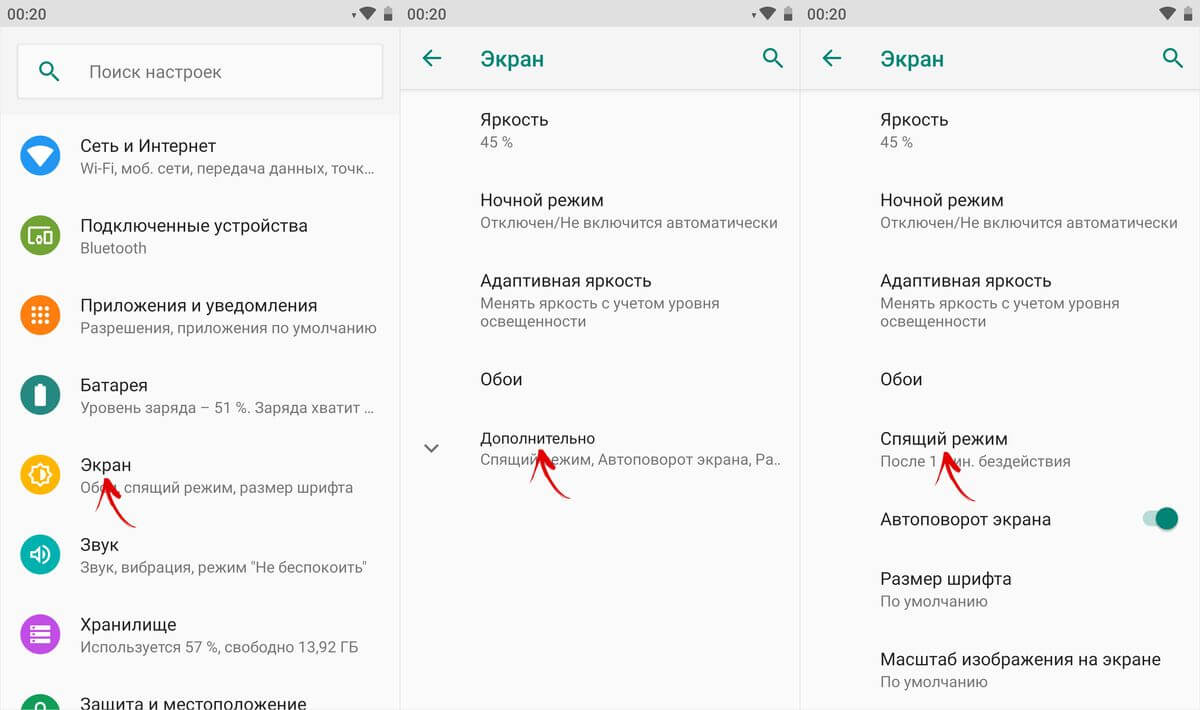
В MIUI на Xiaomi пункт «Спящий режим» расположен в разделе «Блокировка и защита».

Теперь выберите продолжительность времени бездействия, по прошествии которого устройство будет блокироваться.

На стоковом Android нельзя полностью отключить тайм-аут (максимальное значение, которое можно установить – 30 минут). Зато такая опция присутствует в прошивках, например: в MIUI на смартфонах Xiaomi и в EMUI на телефонах Huawei и Honor.


Но в разделе и на стоковом Android, и в прошивках есть пункт «Не выключать экран». Если его активировать, устройство не будет уходить в спящий режим во время подзарядки.

Как отключить «засыпание» экрана в приложениях с помощью программы Stay Alive!
Сторонними разработчиками созданы десятки специальных программ, которые позволяют отключить тайм-аут во время зарядки, для всей системы или для отдельных приложений. В последнем случае дисплей не будет гаснуть, когда запущены либо работают в фоне приложения, которые выбрал пользователь.
Одной из лучших программ в своем роде является Stay Alive! . При этом все нужные функции доступны в ее бесплатной версии – ей и воспользуемся. На новых версиях Android 5 после установки приложения придется разрешить доступ к истории использования. При первом запуске программы всплывет окно с предупреждением – нажав кнопку «ОК», вы перейдете в раздел «Доступ к данным», а уже там сможете выбрать Stay Alive! и предоставить доступ к истории использования.

Если вы проигнорировали сообщение, появившееся при первом запуске Stay Alive!, перейти к разделу «Доступ к данным» можно следующим образом: зайдите в «Настройки» → «Приложения и уведомления», если потребуется, нажмите «Дополнительно», и выберите «Специальный доступ». Там и находится пункт «Доступ к данным».

В MIUI пункт называется «Приложения с доступом к данным» и он расположен в разделе «Администрирование устройства» по пути: «Настройки» → «Расширенные настройки» → «Конфиденциальность».

На смартфонах Huawei и Honor, чтобы разрешить программе Stay Alive! отслеживать, какие приложения вы используете, откройте меню настроек и перейдите в раздел «Безопасность и конфиденциальность» → «Дополнительные настройки» → «Доступ к статистике использования». Выберите Stay Alive! и активируйте тумблер «Отслеживать использование».

После первого запуска приложения и предоставления ему необходимого разрешения, Stay Alive! начнет работать, а смартфон перестанет уходить в спящий режим. По умолчанию будет активирован пункт «Keep screen on while charging and battery», а тайм-аут будет полностью отключен. Чтобы экран не гас только во время зарядки, выберите «Keep screen on while charging», а если хотите приостановить работу программы, нажмите на «Pause Stay Alive!».

Также с помощью приложения Stay Alive! можно отключить блокировку устройства, когда запущены либо работают в фоне определенные приложения. Для этого активируйте функцию «Enable selected apps» и выберите вариант «Keep screen on ONLY for selected apps». Затем откройте пункт «Select apps that will Stay Alive!» и отметьте нужные программы. Чтобы было проще искать приложения, можете использовать поиск.

Для того, чтобы устройство не «засыпало» во время работы выбранных приложений, также должен быть активирован один из двух режимов: «Keep screen on while charging» или «Keep screen on while charging and battery». Если выбран «Pause Stay Alive!», программа работать не будет.
Чтобы отключить тайм-аут для всей системы, кроме определенных приложений, выберите «Keep screen on EXCEPT for selected apps», откройте список программ (нажмите «Select apps that will Stay Alive!») и отметьте нужные.

Для того, чтобы уменьшить расход заряда аккумулятора, когда спящий режим отключен, разработчик Stay Alive! добавил функцию «Allow the screen to dim». Если ее активировать, экран будет затемняться, но не гаснуть.

Управлять приложением можно и с помощью панели инструментов, которая появится в области уведомлений. Кнопки, расположенные на панели, дублируют основные функции программы: те, что обведены серым – сейчас неактивны.

Единственный недостаток бесплатной версии Stay Alive! – это то, что после каждой перезагрузки телефона придется повторно запускать приложение. В платной версии программы такого ограничения нет.
Eсть универсальные методы увеличения продолжительности работы мобильных устройств
Телефоны постоянно совершенствуются, уменьшаются в весе, становятся более тонкими, их процессоры становятся более мощными, экраны увеличиваются в размере. И при всем таком технологическом прогрессе возрастает нагрузка на аккумуляторы.
Производители телефонов постоянно стараются продлить работу аккумуляторов в устройствах. Но при каждодневном использовании батареи без подзарядки служат также в среднем один-два дня. Тем более, что растет и функциональность устройств, ресурсоемкость программ, частота использования телефонов. Это все приводит к еще более быстрому истощению батарей. Достаточно запустить какую-либо программу на телефоне, просидеть несколько часов в интернете, и аккумулятор о себе напомнит, запросив подзарядку.
В то же время есть определенные универсальные методы увеличения продолжительности автономной работы мобильных устройств. Рассмотрим эти методы подробнее.
1. Отключение параметра «Автояркость» . Находясь в режиме «Автояркость», телефон подстраивает силу яркости экрана под уровень освещенности места, где вы находитесь в конкретный момент. В то же время такая полезная функция в целом востребована только при условии, что вы много передвигаетесь, соответственно, происходит и смена силы освещения (улица - транспорт - офис и так далее). В том случае, когда вы большую часть времени находитесь в помещении со стабильным уровнем освещения, выгодно для вас будет отключить режим «Автояркость». Выставьте наиболее приемлемый, удобный вам режим яркости, наверняка, вам придется значительно уменьшить режим яркости, выставленный телефоном автоматически. А все по причине того, что стандартный датчик контроля освещенности меняет режим подсветки экрана даже тогда, когда это делать вовсе не нужно. Датчик освещенности в реальном режиме реагирует на падающие на экран телефона тени, блики света, на свет от монитора компьютера, осветительных приборов. И такой эффект происходит постоянно, пока горит экран телефона и он не перейдет автоматически в спящий режим, режим автоблокировки. А это, естественно, работа датчиков, расход энергии, преждевременная, ускоренная разрядка аккумулятора телефона.
2. Отключите режим «Автоматический поворот экрана» . Данная полезная функция также совсем не будет востребована постоянно, в тоже время, акселерометр - датчик в телефоне, реагирующий на поворот телефона из горизонтального положения в вертикальное и обратно, будет расходовать значительные объемы энергии, которую можно было бы потратить на более нужные, часто необходимые телефонные разговоры.
3. Уменьшите время автоматической блокировки экрана (в настройках может быть пункт «тайм-аут экрана»). По умолчанию у телефона из магазина, как правило, выставлен промежуток в одну минуту. То есть после одной минуты бездействия, телефон переходит в спящий режим, режим ожидания, при этом экран автоматически гасится и блокируется. Важно понимать, что чем меньше интервал перехода в спящий режим, тем экономнее расход энергии у телефона.
4. Чистим оперативную память телефона . Следует после работы в каком-либо приложении для телефона не забывать его закрывать. Оставаясь в оперативной памяти телефона, приложения продолжают постоянно задействовать системные ресурсы аппарата, тем самым расходуя заряд батареи и сокращая период автономной работы устройства. Аналогичное данное замечание касается и так называемых установленных «живых обоев».
5. При работе на устройствах с дисплеем типа Amoled выгодно установить полностью однотонные черные обои на экран. В Amoled энергопотребление прямо зависит от уровня яркости экрана. Такие экраны требуют больше энергии, если установлены яркие, светлые обои, они потребляют энергии даже больше, чем жидкокристаллические варианты. Сокращайте яркость экрана, при этом применяйте темный фон заставки.
6. Измените режим ридера в аппарате на «ночной» (или инверсия). Чтение книг или любого другого текста прямо с экрана телефона очень энергоемко. Однако и тут можно пойти на маленькую хитрость. Инверсия заменит фон экрана на черный цвет, при этом шрифт станет наоборот, белым. Таким образом, мы выполним условие из предыдущего пункта. Темный экран в результате будет потреблять энергии меньше, чем белый, как у листа бумаги.
7. Отключайте модули Bluetooth и Wi-Fi . У современных аппаратов есть функция автоматического отключения данных модулей, но отключаются они только при переходе аппарата в спящий режим. Следовательно, надежнее отключать их вручную. Аналогично при неиспользовании аппарата отключите все онлайн-сервисы, электронную почту. Также выгодно для экономии заряда отключить и все системные напоминания и сообщения. Отключите аппарат от сетей 3G. Такие простые операции позволят продлить работу телефона без подзарядки на несколько часов.
8. Выключите на телефоне вибросигнал и виброотклик . Вибромотор, который приводит телефон в движение расходует не малый заряд аккумулятора, отключение вибрации не доставит больших неудобств для пользователя, в то же время вполне позволит воспользоваться телефоном более долгое время.
9. Соблюдайте рекомендованные производителем телефона температурные режимы . Комфортная температура, а для телефона это в районе 15 - 25 градусов, продлит срок работы аккумулятора, снизит скорость его произвольной разрядки, предотвратит неполадки в устройстве.
10. Установите дополнительные приложения , позволяющие осуществлять полный цикл перезарядки аккумулятора малым током. Это, например, BatteryDoctor, программа реализует бережный контроль за расходом заряда батареи, а это положительно сказывается на времени автономной работы телефона от одной зарядки.
Таким образом, предложенные доступные каждому советы позволят гарантированно продлить работу телефона без подзарядки до четырех и даже до шести часов.
Спящий режим Андроид – что это такое и как отключить – вопрос, требующий срочного решения в ситуации, когда пользователю нужна постоянная работа устройства. Если нужно отключить режим сна или увеличить время затухания, стоит изучить рекомендации данной статьи. Здесь сказано, каким способом провести увеличение временного периода, почему это нужно и какие преимущества можно приобрести от проведения данной операции.
Это специальная опция, встроенная по умолчанию. В подобном случае самостоятельная настройка бездействия будет иметь значение по времени. Данный период равен двум минутам. При необходимости можно увеличить его, следуя несложным инструкциям и рекомендациям.
Для чего нужна эта функция?
Стоит рассмотреть, для чего требуется осуществлять подобную операцию. Это специальная опция, которая сэкономит заряд батареи. После некоторого времени дисплей гаснет, устройство переходит в спящий режим.
Несмотря на очевидную полезность спящий режим android надоедает пользователям. Людей начинает раздражать, что гаджет отключается при чтении или просмотре фото. Появляется необходимость отключить режим и сделать работу гаджета удобной. Отключение будет осуществляться через время или намеренным действием пользователя.
Как отключить спящий режим на телефоне?
Отличным решением считается отключение затухания экрана через специальные приложения. Без них можно установить тайм-аут лишь в границах пары минут.
Перед тем как провести подобную операцию стоит подумать, так как затихание работы способно не только экономить заряд, но обеспечить безопасность. Если смартфон оставлен без внимания, он отключится, и посторонний не сможет им воспользоваться.
Как убрать спящий режим на телефоне?
Чтобы полностью убрать режим, потребуется использовать специальное ПО Stay Alive. Интерфейс утилиты понятен, после скачивания пользователь поймет, что нужно сделать.
Если нет желания или возможности использовать сторонние приложения, разрешается действовать через настройки. Схему действий можно изучить на примерах гаджетов Honor и Huawei. Выполнить необходимо такие манипуляции:

Здесь устанавливается время работы при бездействии устройства.
При наличии в распоряжении гаджета марки MIUI, человек для смены режима должен произвести следующие действия:
- Переход во вкладку с настройками;
- Нажимается Конфиденциальность;
- Следует зайти в Управление.
На многих гаджетах для достижения цели достаточно запустить функцию Отслеживать использование. При желании можно задействовать опцию Allow the screen to dim, которая переводится, как затемнение дисплея. Если установить соответствующий флажок, свет будет немного темнеть, но блокировки не произойдет.
Почему нельзя поменять спящий режим на телефоне?
Это специально продуманное и встроенное ограничение. Оно предназначено для безопасности и для сохранения рабочего состояния. Без сторонних приложений изменить режим сложно по причине того, что функция выступает, как часть работы телефона. Единственное, что можно, это увеличить стандартное время.
Если дисплей телефона не был заблокирован владельцем вручную, гаджет уйдет в «сон» через 30 секунд полного бездействия. Чтобы сделать данный временной промежуток времени более долговременным, придется действовать через настройки. Если же нужно деактивировать опцию, следует зайти в специальное меню или задействовать функционал приложений.
Как настроить спящий режим?
Полезная опция начинает раздражать в разных ситуациях, в которых владелец устройства пользуется им. Среди самых главных можно отметить:
- Просмотр роликов и фото в интернете.
- Игры, где перерыв будет занимать время.
- Изучение карт.
Это такие действия, где человек производит минимальное количество манипуляций на экране. Чтобы избавиться от данного раздражающего фактора, постоянно не разблокировать устройство хонор, нужно действовать по описываемой схеме. Человек должен выполнить в настройках такие манипуляции:

Стоит отметить, что на определенных смартфонах тайм-аут отключить нет возможности. Выдержку можно только продлить до 30 минут. Подобный спящий режим присутствует в стандартных прошивках на устройствах honor. Если подобной опции нет, часто можно найти пункт Не выключать дисплей. Если ввести его в активное положение, телефон не отключится в период подзарядки.
Можно использовать специальное приложение. Речь идет об универсальной утилите Hold Screen On Demo. Она использует фронтальную камеру, чтобы экран по прошествии определенного времени не выключался. Камера следит за взглядом пользователя. Как только человек перестает смотреть на телефон, утилита сможет понять это, отключит смартфон, и он будет не активен.
В данной программе разрешается настроить и поменять перечень определенных приложений. При их активном состоянии камера будет отслеживать направление глаз и их движение по экрану.
Опция отключается бесплатно, и это означает, что не придется платить за отсутствие рекламы. Вариант подходит для пользователей, не желающих тратить время на постоянное переключение настроек на самсунг. Достаточно один раз найти и скачать саму утилиту, и можно избавиться от такого раздражающего фактора, как затухание экрана, при котором в приложениях ничего нельзя сделать.
Подводя итоги
Достаточно легко произвести настройки на планшете или на телефоне, после которых устройство не будет выходить из активного режима. На большинстве телефонов android 7а опцию можно настроить или выключить полностью, но есть модели, где разрешено только увеличить время спящего режима в среднем с 30 секунд до 30 минут.
Давным-давно, когда Android еще не был мейнстримом, любой разработчик мог написать приложение, которое сможет спокойно висеть в фоне и в режиме реального времени обмениваться данными с сервером. Но чем дальше, тем более жесткие техники сохранения энергии применяет Google, и сегодня так просто сетевое реалтаймовое приложение уже не реализуешь. Однако есть несколько трюков, которые позволяют это сделать.
Давай представим, что у нас есть приложение, а у него, в свою очередь, есть служба (service), которая должна постоянно висеть в фоне, обрабатывать команды, полученные от сетевого сервера, и отправлять ответы. Связь с сервером, как это и положено мобильным устройствам, поддерживается с помощью long poll запросов, то есть приложение подключается к удаленному серверу и ждет, пока тот отправит что-либо в ответ, а потом переподключается и ждет снова. Это эффективный и очень экономный в плане заряда батареи способ, который в том числе используется в механизме push-уведомлений самого Android.
В теории все выглядит отлично, архитектура приложения абсолютно правильная, вот только, если начать его тестировать, вскроется несколько очень неприятных моментов.
Режимы энергосбережения Android
В Android 4.4–5.1 (версии ниже мы рассматривать не будем - они стремительно устаревают) служба будет работать и моментально откликаться на запросы сервера, но только до тех пор, пока экран включен. Через несколько секунд после отключения экрана смартфон перейдет в режим сна (suspend), и промежуток между отправкой запроса и ответом нашего приложения будет составлять примерно минуту. Это срок между maintenance-пробуждениями устройства, и повлиять на него мы не можем.
В Android 6.0–7.1 ситуация будет примерно такой же, однако спустя примерно час смартфон перейдет в так называемый . После этого ответ от приложения можно либо не получить вовсе, либо получить спустя час или два. А все потому, что в режиме Doze смартфон фактически не дает работать сторонним приложениям и их службам и полностью отрезает им доступ в Сеть. Управление они могут получить только на короткий промежуток времени спустя час после перехода в режим Doze, затем два часа, четыре часа, со все большим увеличением промежутков между пробуждениями.
Хорошие новости в том, что Doze работает общесистемно и включается спустя час после отключения экрана и только если не трогать смартфон (в 7.0–7.1 можно и трогать), а отключается сразу после разблокировки смартфона, подсоединения к заряднику или движения смартфона (опять же не в 7.0–7.1). То есть можно надеяться на то, что хотя бы днем наш сервис будет работать нормально.
Плохие же новости в том, что, помимо Doze, в Android 6.0–7.1 есть и другой механизм энергосбережения под названием App Standby. Работает он примерно так: система следит за тем, какие приложения использует юзер, и применяет к редко используемым приложениям те же ограничения, что и в случае с режимом Doze. При подключении к заряднику все переведенные в режим Standby приложения получают амнистию. К приложениям, имеющим уведомление или права администратора (не root), режим Standby не применяется.
Итого, в Android есть сразу три механизма, с которыми придется бороться:
- Suspend - обычный режим энергосбережения, может замедлить получение ответа от устройства примерно на одну минуту;
- App Standby - агрессивный режим энергосбережения, способный замедлить получение ответа на сутки;
- Doze - агрессивный общесистемный режим энергосбережения, который применяется ко всем приложениям.
Все эти режимы энергосбережения можно обойти, но чем дальше в лес, тем больше костылей и неудобств пользователю, поэтому мы рассмотрим несколько вариантов обхода механизмов энергосбережения, от самых лайтовых до хардкорных.
Сценарий 1. Небольшая задержка в ответе некритична, переход в Doze некритичен
В этом сценарии у тебя есть приложение, для которого задержка в ответе до одной минуты некритична, а переход смартфона в режим агрессивного энергосбережения совсем не страшен. Все, что тебе нужно, - это чтобы система не отправляла приложение в состояние Standby.
Два самых простых способа добиться этого - либо вывести службу на передний план (foreground service), либо дать приложению права администратора устройства. Начнем с первого варианта.
Foreground service
Foreground service в терминологии Android - это служба, которая имеет уведомление в шторке. Система относится к таким службам гораздо бережнее. Например, при нехватке памяти она будет убита в последнюю очередь, она не будет убита при смахивании приложения в меню управления запущенными приложениями, и да, к ней не будет применен режим Standby.
Создать foreground service очень просто. Достаточно вставить в код службы примерно такие строки:
Intent notificationIntent = new Intent(this, ExampleActivity.class); PendingIntent pendingIntent = PendingIntent.getActivity(this, 0, notificationIntent, 0); Notification notification = new Notification.Builder(this) .setContentTitle(getText(R.string.notification_title)) .setContentText(getText(R.string.notification_message)) .setSmallIcon(R.drawable.icon) .setContentIntent(pendingIntent) .setTicker(getText(R.string.ticker_text)) .build(); startForeground(0, notification);
Этот пример создает уведомление, при тапе на которое будет запущена ExampleActivity, в конце с помощью startForeground() служба переводится в статус foreground.
Права администратора
Другой вариант - это дать приложению права администратора. Такие права обеспечивают возможность управлять политикой формирования паролей экрана блокировки, делать удаленную блокировку и вайп устройства.
В свое время Google ввела понятие «администратор устройства» для компаний, которые хотели бы управлять смартфонами своих сотрудников. То есть компания создает приложение, которое получает права администратора и может заблокировать или сбросить телефон после команды от сервера. Именно поэтому приложение с правами администратора не переходит в режим Standby, ведь команда на блокировку может прийти в любой момент.
Получить, а точнее запросить права администратора опять же просто. Для начала нам понадобится пара колбэков, которые будут вызваны после того, как права получены или отозваны:
Продолжение доступно только участникам
Вариант 1. Присоединись к сообществу «сайт», чтобы читать все материалы на сайте
Членство в сообществе в течение указанного срока откроет тебе доступ ко ВСЕМ материалам «Хакера», увеличит личную накопительную скидку и позволит накапливать профессиональный рейтинг Xakep Score!
По умолчанию большинство устройств на Android уходят «в сон» спустя 30 секунд бездействия, если экран не был заблокирован пользователем вручную. Увеличить промежуток можно в настройках устройства. Чтобы отключить функцию, необходимо зайти в меню для разработчиков или скачать стороннее приложение, но обо всем по порядку.
Как настроить спящий режим на Android
Почему затухание автоматически происходит через 30 секунд? Такой промежуток считается наиболее оптимальным. За это время посторонний человек не сможет воспользоваться гаджетом без ведома его владельца. Следующая причина — банальная экономия заряда. Ведь, как вы наверняка знаете, экран потребляет больше всего ресурсов. Увеличение времени тайм-аута создает повышенную нагрузку на батарею.
Чтобы изменить параметры по умолчанию, откройте «Настройки» — «Экран» — «Дополнительно» (не во всех версиях ОС) — «Спящий режим». Время перехода в спящий режим можно выбрать от 15 секунд до 30 минут. Выключить тайм-аут нельзя на «чистом» Android, однако такая функция имеется на многих прошивках. В меню «Для разработчиков» можно отключить переход в спящий режим в процессе подзарядки, если выбрать «Не выключать дисплей».
Какие программы использовать
На просторах Google Play можно найти множество приложений. Одно из наиболее популярных — . Оно примечательно тем, что все необходимые функции доступны в бесплатной версии, но имеются незначительные ограничения. Учтите, что на Android старше 5 версии необходимо предоставить доступ к логам. Это можно сделать при первом заходе в приложение.
Также есть и другой способ. Откройте «Настройки» — «Приложения и уведомления» — «Дополнительно» (не на всех версиях), выберите «Спец. доступ» и «Доступ к данным». На MIUI путь отличается: «Расширенные настройки» — «Конфиденциальность» — «Управление устройством». Для смартфонов Honor и Huawei: «Настройки» — «Безопасность, конфиденциальность» — «Дополнительно» — «Доступ к статистике» — включите «Отслеживать использование».
Смартфон перестанет засыпать в процессе зарядки, если выбрать пункт «Enable selected apps» («Включить выбранные приложения») — «Keep screen on ONLY for selected apps» («Оставлять экран включенным для указанных приложений»), дисплей не будет затухать во время работы фоновых приложений. Нажмите «Select apps that will Stay Alive!» («Выбрать приложения для работы Stay Alive!») и отсортируйте приложения на свое усмотрение. Вдобавок требуется активация «Keep screen on while charging» («Оставлять экран включенным во время зарядки»). Если вы выбрали пункт «Pause Stay Alive!» («Остановить Stay Alive!»), работа программы будет приостановлена.
Есть еще одна полезная функция: «Allow the screen to dim» («Включить затемнение экрана»). Если вы уставите это флажок, подсветка будет практически полностью затухать, но экран не заблокируется, а спящий режим не активируется.
Обратите внимание на единственный недостаток бесплатной версии. При каждой перезагрузке смартфона необходимо повторно запускать приложение.
